Iklan
Adobe aturan bertengger ketika datang ke Portable Document Format (PDF). Suka atau benci.
Bahkan saat Adobe Reader penuh dengan ukuran dan kepentingan, alternatif PDF gratis 4 Alternatif Sangat Ringan untuk Adobe ReaderApakah Anda masih menggunakan Adobe Reader untuk dokumen PDF? Saatnya beralih ke pembaca PDF alternatif yang ringan, diluncurkan dengan cepat, namun menyimpan dokumen Anda. Baca lebih lajut telah romped ke TKP. Mereka membawa fitur-fitur baru dan beberapa Anda hanya dapat menemukan di komersial Adobe Acrobat Pro DC, saudara lelaki berbayar yang masih gratis Adobe Acrobat Reader DC.
Masih ada alasan bagus untuk menggunakannya. Mesin tipografi yang lebih baik, dukungan untuk konten 3D, dan menjembatani ke Adobe Document Cloud ada di bagian atas daftar. Anda memiliki 2 GB penyimpanan gratis di sana di cloud. Dan, ada banyak alasan bagus untuk itu hindari Acrobat Reader Inilah sebabnya Anda tidak perlu Adobe ReaderAdobe Reader bengkak, lambat, dan tidak lancar. Singkatnya, itu tidak perlu. Apakah Anda memerlukan Pembaca PDF sama sekali? Kami menunjukkan kepada Anda cara membuka file PDF tanpa Adobe Reader. Baca lebih lajut .
Jika Anda memilih salah satu dari keduanya, maka Anda harus hidup dengan pro dan kontra dari keduanya. Tapi, sebagai orang awam, saya kehilangan salah satu fitur paling mendasar yang seharusnya ada dalam aplikasi yang disebutnya "Pembaca":
Anda tidak dapat mem-bookmark halaman dalam dokumen PDF yang Anda buka dengan Adobe Acrobat Reader gratis.
Bayangkan Anda sedang membaca A Game of Thrones (buku pertama dari Lagu tentang es dan api seri). Anda baru saja meninggalkannya di Halaman Nomor 312. Mengesampingkan fakta bahwa Anda seharusnya tidak pernah membacanya dalam PDF, bagaimana Anda seharusnya kembali ke halaman yang sama ketika Anda mulai membaca lagi?
Masalahnya masih belum terselesaikan. Adobe memiliki alat bookmark yang berguna di sidebar kiri. Tetapi Anda tidak dapat membuat sendiri dari sana. Jadi, mari kita buat beberapa solusi dan menyelesaikan masalah bookmark.
Cara Mudah untuk Mengingat Halaman di Adobe Reader
Adobe Reader tidak membiarkan Anda membuat dan menempatkan bookmark baru, tetapi ada satu pengaturan kecil yang dapat Anda terapkan yang akan membantu perangkat lunak mengingat halaman terakhir yang dibuka oleh pembaca PDF. Ini "secara teknis" bukan bookmark, tetapi itu adalah tanda centang sederhana yang harus Anda aktifkan selalu.
Ikuti langkah-langkah di bawah ini untuk mengaktifkan fitur asli.
- Pergi ke Edit> Preferensi (Windows) atau Acrobat / Adobe Acrobat Reader> Preferensi (Mac OS). Anda juga dapat menggunakan pintasan keyboard Kontrol + K.
- Klik Dokumen di bawah kategori yang tercantum di sebelah kiri.
- Seperti yang ditunjukkan pada tangkapan layar di bawah, aktifkan fitur yang mengatakan - Kembalikan pengaturan tampilan terakhir saat membuka kembali dokumen. Klik baik dan keluar.
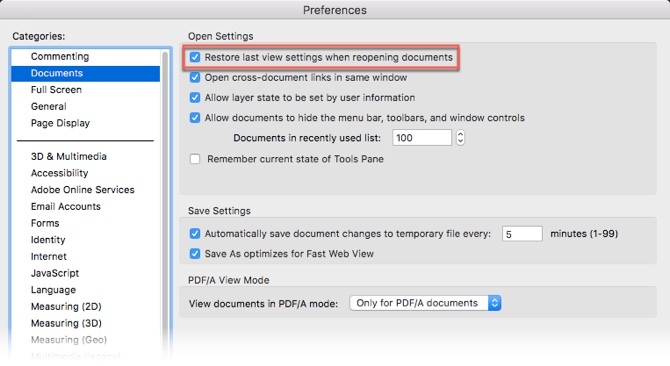
Sekarang, buka sejumlah dokumen PDF; Adobe Reader mengingat halaman tempat Anda meninggalkannya. Ini mungkin bukan solusi bookmark, mungkin tidak memberi Anda opsi untuk menandai beberapa poin dalam sebuah buku, tetapi merupakan jawaban elegan sederhana untuk kebutuhan dasar kami ketika kami membuka sebuah ebook dalam pembaca PDF 6 Pembaca PDF Terbaik untuk Windows pada tahun 2019Pembaca PDF terbaik tidak memerlukan biaya. Baca ringkasan kami tentang pemirsa PDF kaya fitur yang performanya bahkan Adobe Reader. Baca lebih lajut .
Gunakan Alat Markup
Alat Markup menyediakan dua solusi berbeda untuk membuat bookmark.
Sorot Teks untuk Meniru Bookmark
Anda mungkin bukan seseorang yang sorotan dan anotasi dokumen PDF 5 Alat Gratis untuk Mengedit File PDFPDF bermanfaat secara universal. Namun, mereka gagal ketika harus mengedit. Kami di sini untuk menunjukkan kepada Anda alat gratis terbaik untuk mengedit file PDF Anda. Baca lebih lajut . Gunakan fitur ini untuk menandai tempat yang terakhir dibaca jika Anda menggunakan fitur Sorotan di Acrobat Reader dengan hemat.
- Alat Sorotan diwakili oleh simbol pena di bilah alat Adobe Reader. Klik di atasnya untuk mengaktifkan stabilo.
- Sorot bagian teks yang ingin Anda "bookmark" dan kembali lagi nanti. Simpan PDF ketika Anda menutup Pembaca.
- Menggulir halaman untuk sampai pada bagian yang ditandai bisa menjadi tugas. Menggunakan Gambar kecil lihat di bilah sisi kiri sebagai gantinya.
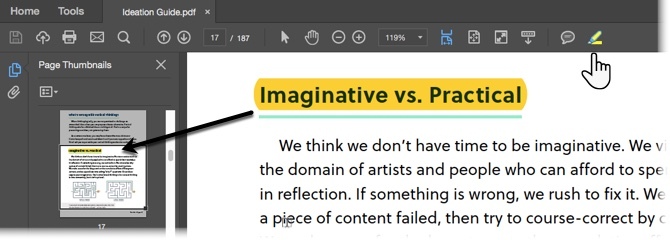
Ingat, Anda selalu dapat menghapus sorotan saat Anda melanjutkan dokumen. Klik kanan pada teks yang disorot (atau gambar) dan pilih Menghapus dari menu konteks yang muncul.
Bookmark dengan Catatan Tempel dan Komentar
Gunakan pendekatan yang serupa dengan alat Catatan Tempel pada bilah alat. Ini adalah cara paling umum untuk menambahkan komentar ke file PDF. Anda dapat menemukannya tepat di sebelah pena Sorot. Sticky Note juga memberi Anda keuntungan dari cap waktu dan area teks di mana Anda dapat menambahkan komentar Anda sendiri - dalam tradisi terbaik menambahkan catatan buku ke margin.
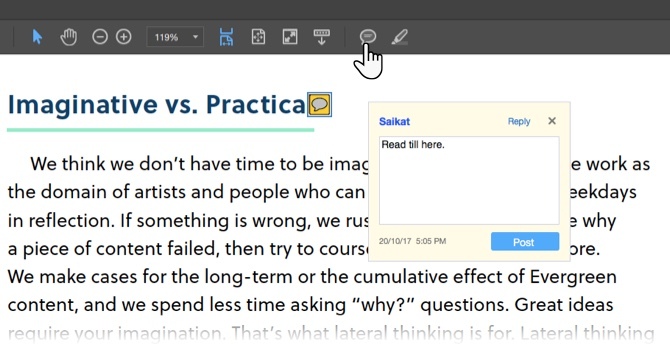
Sekarang, Anda dapat dengan mudah melompat ke komentar spesifik yang Anda tambahkan ke catatan. Buka dokumen PDF di Acrobat Reader.
- Pergi ke Lihat> Alat> Komentar> Buka.
- Itu Daftar komentar muncul di panel kanan jendela dokumen. Ini menampilkan semua komentar dalam PDF dan juga menampilkan bilah alat dengan opsi umum, seperti pengurutan, pemfilteran, dan opsi lain untuk bekerja dengan komentar. Klik pada komentar dan lompat ke lokasi spesifik dalam dokumen.
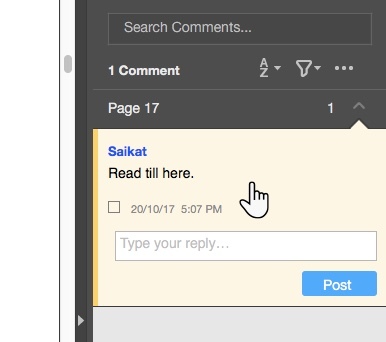
Apakah Anda memperhatikan banyak anotasi dan alat markup gambar di bilah komentar? Opsi-opsi ini adalah cara yang sangat ampuh untuk membuat bacaan Anda lebih mendalam dan terlibat. Rincian lengkap setiap alat berada di luar cakupan artikel ini, tetapi ini Halaman Bantuan Adobe akan membawa Anda melalui semuanya.

Anda dapat menggunakan alat teks dan gambar di bilah alat untuk menandai segmen atau kalimat yang signifikan. Cara terbaik untuk ingat semua yang Anda baca Cara Mengingat Apa yang Anda Baca Menggunakan Alat SederhanaMembaca lebih banyak tidak akan ada gunanya bagimu jika kamu tidak dapat mempertahankan apa pun yang kamu baca. Gunakan tips ini ketika Anda merasa sulit untuk mengingat apa yang Anda baca. Baca lebih lajut adalah untuk menghubungkan informasi ke detail yang ada di luar dokumen PDF.
Namun, kami masih belum sampai pada cara yang tepat untuk mem-bookmark dokumen PDF di Acrobat Reader. Sudah waktunya untuk melihat retasan yang disediakan oleh pihak ketiga.
Peretasan JavaScript yang Berfungsi dengan Adobe Acrobat
Sebut ini plug-in atau Adobe hack, tetapi itu adalah satu-satunya solusi yang saya temukan untuk secara sengaja memperkenalkan fitur bookmark di Adobe Reader. File JavaScript 5 KB yang kecil dikemas dalam file ZIP yang dapat diunduh di PDF Hacks.
- Unduh dan unzip file kecil itu. Salin file ("bookmark_page") ke direktori JavaScript Acrobat Reader Anda. Di mesin Windows 10 saya terletak di - C: \ Program Files \ Adobe \ Acrobat Reader DC \ Reader \ Javascripts.
- Luncurkan file PDF dengan Adobe Acrobat Reader dan buka Melihat Tidak bisa. Empat item baru terlihat jelas di menu:
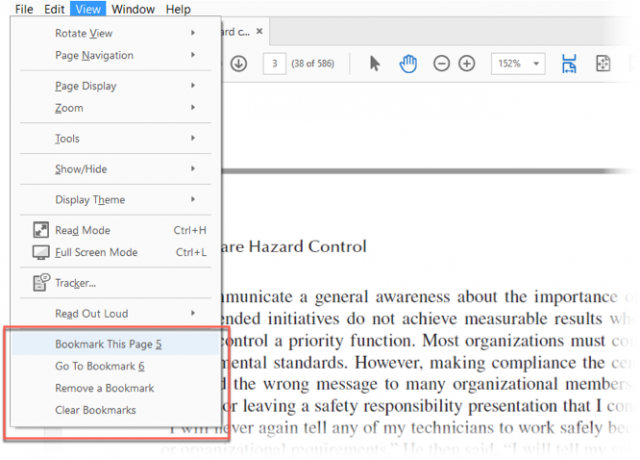 > Tandai halaman ini.
> Tandai halaman ini.
> Ke Bookmark.
> Hapus Bookmark.
> Hapus Bookmark. - Angka-angka (5,6) di sebelah dua opsi teratas merujuk ke tombol pintasan keyboard.
- Fungsinya cukup jelas. Dari halaman yang ingin Anda tandai, klik Tandai halaman ini. Kotak berikut terbuka dan Anda dapat menetapkan nama ke bookmark.
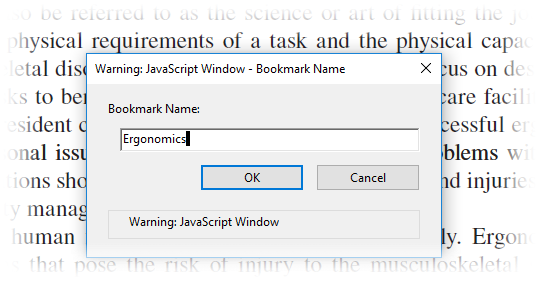
- Mengklik Pergi ke Bookmark membuka kotak mengambang dan klik pada masing-masing akan membawa Anda ke setiap bookmark berturut-turut yang telah Anda tetapkan. Anda dapat mem-bookmark sebanyak mungkin halaman yang Anda inginkan.
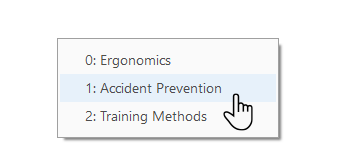
- Dua opsi lain dalam menu juga jelas. Itu Hapus Bookmark perintah memungkinkan Anda untuk menghapus satu bookmark dan Hapus Bookmark menghapus semua bookmark sekaligus.
Apakah Catatan: Untuk beberapa file PDF, peretasan bekerja dengan lancar. Di tempat lain, Anda mungkin mendapat pemberitahuan kesalahan internal. Untuk mengatasinya, buka Edit> Preferensi. Gulir ke bawah kategori dan pilih JavaScript. Tempatkan cek pada Aktifkan JavaScript Acrobat. Klik baik dan keluar.
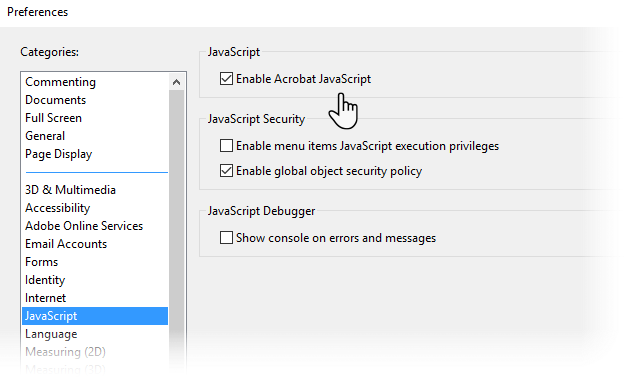
Apakah Tidak Ada Fitur Bookmark adalah Pelanggar Kesepakatan?
Kita masih membutuhkan kita File PDF dan pembaca yang kuat Apa itu File PDF dan Mengapa Kita Masih Mengandalkan Mereka?PDF sudah ada selama lebih dari dua dekade. Mari kita cari tahu bagaimana mereka muncul, bagaimana mereka bekerja, dan mengapa mereka begitu populer bertahun-tahun kemudian. Baca lebih lajut . Adobe Acrobat Reader hanya itu - pembaca sederhana file PDF. Ini dimaksudkan sebagai batu loncatan ke Adobe Acrobat Pro DC yang lengkap yang memungkinkan pembuatan bookmark.
Seiring waktu, versi gratisnya telah memperkenalkan alat markup dan fitur keamanan yang lebih baik. Tapi, pengkodean dalam struktur bookmark adalah ballgame yang berbeda. Jadi, beri tahu kami tentang kencan Anda dengan bookmark PDF.
Apakah Anda tahu cara lain untuk mem-bookmark ebooks di Adobe Reader? Manakah pembaca PDF favorit Anda? Apakah itu mengizinkan bookmark?
Kredit Gambar: mizar_219842 /Depositfoto
Saikat Basu adalah Wakil Editor untuk Internet, Windows, dan Produktivitas. Setelah menghilangkan kemuraman gelar MBA dan karier pemasaran selama sepuluh tahun, ia sekarang bersemangat membantu orang lain meningkatkan keterampilan mendongeng mereka. Dia mencari koma Oxford yang hilang dan membenci tangkapan layar yang buruk. Tapi ide-ide Fotografi, Photoshop, dan Produktivitas menenangkan jiwanya.


